Windows7光盘安装系统教程(简易步骤帮您快速安装Windows7系统)
随着技术的不断发展,电脑操作系统也在不断更新,而Windows7系统作为一款稳定且使用广泛的操作系统,备受用户喜爱。本文将为大家介绍使用Windows7光盘进行系统安装的详细步骤,帮助您轻松完成安装,让您的电脑畅快运行。
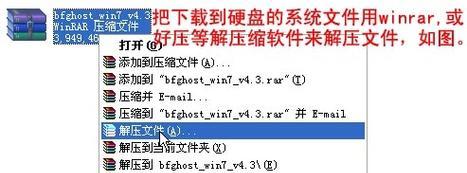
准备工作及注意事项
在开始安装之前,确保您已经备份好重要的文件和数据,并准备好Windows7安装光盘、电脑主机以及合适的电源供应。
插入Windows7光盘并启动
将Windows7安装光盘插入电脑光驱,并重新启动电脑。按照屏幕上的提示,选择从光驱启动。

选择语言和其他偏好设置
在安装程序启动后,选择您想要使用的语言以及其他偏好设置,例如日期、时间和键盘布局等。
点击“安装现在”开始安装
在进入安装程序界面后,点击“安装现在”按钮,开始正式安装Windows7操作系统。
同意许可协议
阅读许可协议后,点击“接受”按钮,表示您同意其中的条款和条件。

选择安装类型
在安装类型界面,选择“自定义(高级)”,这样您可以自由选择安装目标和其他设置。
选择安装目标
在安装目标界面上,选择要安装Windows7系统的硬盘或分区,并点击“下一步”继续。
系统安装过程
系统将开始安装并复制文件到您的计算机。这个过程可能需要一段时间,请耐心等待。
设置用户名和密码
在设置用户名和密码界面上,输入您想要的用户名和密码,并选择是否创建密码提示。
输入产品密钥
在输入产品密钥界面上,输入您购买的Windows7系统的产品密钥。如果没有,您可以选择跳过此步骤。
选择计算机名称
您可以选择为您的计算机设置一个名称,方便您进行识别和管理。
选择网络位置
根据您计算机所连接的网络类型,选择“家庭网络”、“工作网络”或“公共网络”。
自动更新设置
根据您个人的喜好,选择是否要自动下载和安装Windows7系统的更新。
等待安装完成
安装过程将继续,系统将自动完成配置和安装,这个过程可能需要一些时间,请耐心等待。
安装完成,开始使用Windows7
当安装完成后,系统将重新启动,您可以开始使用全新的Windows7操作系统了。
通过本文的详细步骤介绍,相信您已经学会了如何使用Windows7光盘进行系统安装。按照上述步骤,您可以轻松地安装Windows7系统,并享受到其稳定和高效的优点。祝您使用愉快!
- Win10BIOS禁用USB的解除方法(教你如何在Win10系统中解除禁用USB的限制)
- 掌握Windows系统下拉填充快捷方式的技巧(提高效率,简化操作的关键方法)
- 红米手机锁屏功能实用性分析(以红米手机为例,探讨锁屏功能的特点和优势)
- 探索酷派8675HD的卓越表现与功能(一部值得期待的智能手机)
- 以Dell台式机安装Win7系统教程(详细步骤和注意事项)
- LG笔记本拆装教程(从入门到精通,掌握LG笔记本拆装的关键技巧)
- 华硕笔记本功能键使用教程(轻松掌握华硕笔记本功能键操作技巧)
- 从零开始,轻松制作W7镜像文件!(详细教程带你一步步完成W7镜像文件的制作)
- XP系统盘分区教程(以系统盘分区为主题,详细介绍XP系统下的磁盘分区方法及技巧)
- 深度解析780T机箱(探索780T机箱的优势与不足,为您提供全面的选购参考)
- Win7ISOPE安装教程(详细介绍Win7ISOPE安装步骤,让您轻松搭建个人电脑系统)
- 小米路由器3代(一切从稳定高速的网络连接开始)
- 电脑双系统切换设置教程(快速切换电脑双系统并设置为主题)
- Dell5460如何装载Win10系统(教程详解,简单实用)
- iPhone6(突破性能,引领潮流)
- 电脑U盘无法打开问题解决教程(通过安装驱动程序解决U盘无法打开的困扰)